Letras brilhantes com Gimp
O Gimp é um programa muito fácil de usar e com muitos recursos. Neste simples tutorial vou explicar como fazer um texto brilhante dando uma aparência de "letras de vidro".
[ Hits: 45.390 ]
Por: M4iir1c10 em 03/01/2008 | Blog: https://github.com/mauricioph
Ferramentas usadas (p/ iniciantes)
Background & Foreground colors:

Fill:
Fill with Gradient:
Text:
Move:
Rectangle:
Layers:
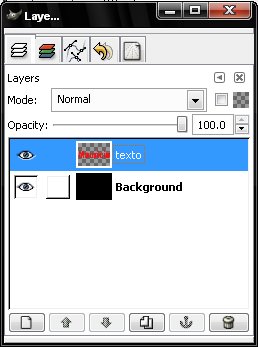
Somente esses elementos serão usados... vamos ao trabalho!
2. Ferramentas usadas (p/ iniciantes)
3. Passo a passo
SSH Blindado - Protegendo o seu sistema de ataques SSH
Proteção de tela ou vídeo como papel de parede
Criando vídeo com características de DVD
Enfeite o LILO com uma imagem de seu gosto
Aprendendo a melhorar os seus scripts
Instalando Compiz Fusion no Slackware 12.1 + AIGLX + NVIDIA
Usando o filtro Blur do Inkscape
Instalando Xgl + Compiz com uma pitada de Cgwd no Ubuntu Dapper Drake
O formato .psd é do Photoshop, não do GIMP. O formato ideal para salvar arquivos do GIMP para posterior edição é o XCF (.xcf), que pode inclusive ser comprimido (.xcf.gz).
No mais, ótima dica.
Exato..tirando este pequeno equívoco citado acima..o restante está show..adorei..bom artigo cara.. ;]
velho , mão na roda viu, ainda não consigo entender esse gimp, mais um texto legal já sei fazer, isso aee vlw meu velho...
Te Mais..
Ae Davison Paulo valeu pela dica, essa eu nao sabia, vivendo e aprendendo ne!
Quem se interessar por ver como faz tudo oque eu passei ai da uma olhada na minha pagina no youtube e veja o video desse artigo e de outros que estao na fila para a provacao aqui do VOL:
http://www.youtube.com/watch?v=tcnpgcb5mOE
mauriciomlmph .. uma pergunta que num tem nada haver com o tutorial... que por sinal ta muito bom... qual eh o tema do seu decorador de janelas??? ta usando beryl??? tem como passar o link ai pra gente...
Julian Jedi Eu uso o Compiz fusion e o emerald, Meu Linux e o Sabayon.
Adorei muito show....eu ainda tenho algumas dificuldades no GIMP, mas através de dicas como esta é que vou aprendendo.
Broder como Design gráfico... posso lhe afirmar que Gimp é uma ferramenta muito poderosa e uso ela como complemento do Photoshop.
Temos muitos pluguins para acrescentar a ele para que fique bem parecido com Photoshop. Gosto muito de artigos como o seu mostrando toda a flexibilidade e limitação do aplicativo, porém Gimp tem um trunfo, podemos programar em cima da própria imagem. Isso é demais!
Parabéns, Abraço!
Excelente artigo!
Estou com o meu Gimp ("for Windows") encostado porque não conseguia fazer nada.
Com as suas dicas, já começaram a cair as primeiras fichas.
Parabéns!
Patrocínio
Destaques
Artigos
Cirurgia para acelerar o openSUSE em HD externo via USB
Void Server como Domain Control
Modo Simples de Baixar e Usar o bash-completion
Monitorando o Preço do Bitcoin ou sua Cripto Favorita em Tempo Real com um Widget Flutuante
Dicas
Como impedir exclusão de arquivos por outros usuários no (Linux)
Cirurgia no Linux Mint em HD Externo via USB
Anúncio do meu script de Pós-Instalação do Ubuntu
Tópicos
Duas Pasta Pessoal Aparecendo no Ubuntu 24.04.3 LTS (12)
Alguém pode me indicar um designer freelancer? [RESOLVIDO] (5)
Alguém executou um rm e quase mata a Pixar! (3)
Formas seguras de instalar Debian Sid (1)
Por que passar nas disciplinas da faculdade é ruim e ser reprovado é b... (6)
Top 10 do mês
-

Xerxes
1° lugar - 150.403 pts -

Fábio Berbert de Paula
2° lugar - 69.280 pts -

Mauricio Ferrari
3° lugar - 21.944 pts -

Buckminster
4° lugar - 20.666 pts -

Alberto Federman Neto.
5° lugar - 19.744 pts -

edps
6° lugar - 19.447 pts -

Daniel Lara Souza
7° lugar - 19.231 pts -

Andre (pinduvoz)
8° lugar - 17.679 pts -

Alessandro de Oliveira Faria (A.K.A. CABELO)
9° lugar - 16.388 pts -

Diego Mendes Rodrigues
10° lugar - 14.330 pts




